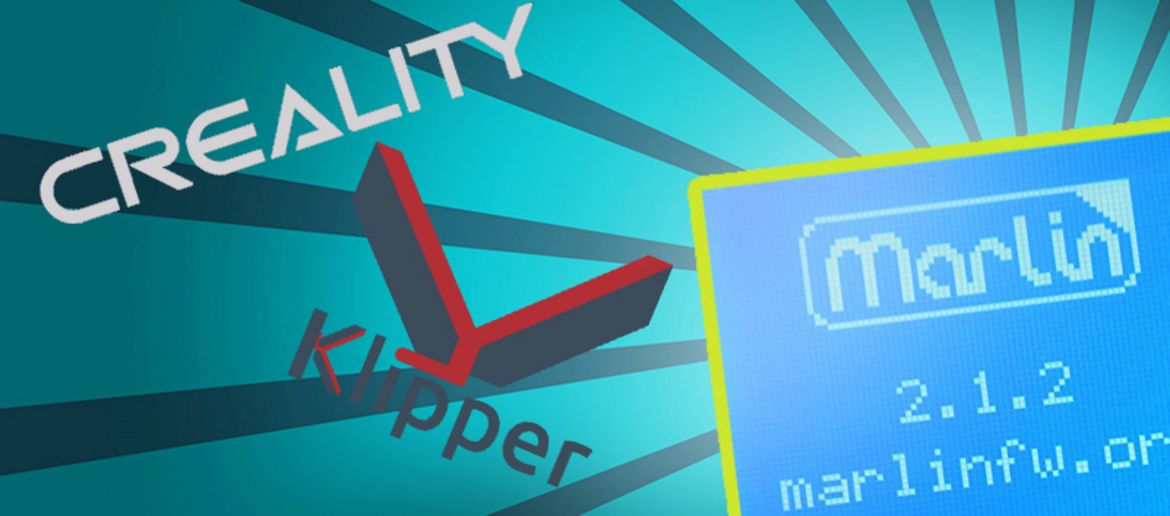Nagy sebességű nyomtatás: az Ön lehetőségei
Ha nagy sebességű nyomtatásról van szó, két dolgot kell figyelembe venni: hardver és szoftver. A hardver a nyomtató mechanikus felépítése, a szoftver pedig az eszközt vezérlő Firmware.
Hardver
Kezdjük tehát a hardverrel. A legtöbb olcsóbb nyomtató görgős csapágyakat használ a hajtáshoz. Ezek kis gumikerekek, amelyek olcsóak és viszonylag könnyen telepíthetők, és a karbantartásuk is viszonylag egyszerű. A probléma azonban az, hogy elmozdulhatnak, ha lazák vagy az alumíniumhoz tapadnak, ha túlságosan meghúzzák őket, így idővel némi beállításra lesz szükség, különben a méretpontosság romlik, és sok anyagmaradvány lesz, minél magasabb a sebesség.

A mozgásvezérlés más formáira, például lineáris csapágyakra vagy lineáris sínekre történő frissítés hasznos. Ezek az opciók kisebb súrlódásúak, és nem igénylik a rudak vagy a sínek meghúzását. Viszonylag kevés karbantartást igényelnek, általában csak tisztítás és zsírozás szükséges. A lineáris csapágyak viszonylag olcsók, míg a lineáris sínek drágábbak lehetnek, de rendkívül erősek, és a nagy sebességű nyomtatás előnyben részesített mozgó alkatrészei. Általában a CoreXY gépek X és Y tengelyén találhatók, néha még a Z tengelyen is, mint például a Voron Switchwire nyomtatónál, amely CoreXZ mozgásrendszerrel rendelkezik.

A mozgó alkatrészek súlyának csökkentése is segíthet a vibráció ellen. Minél nehezebbek, annál nagyobb lendületet hordoznak, és annál nagyobb erőket generálnak gyorsításkor és fékezéskor. Tehát hagyja el az üvegágyat, ha ilyennel rendelkezik és szerezzen be egy könnyű és nagyon hatékony PEI-lapot. A Bedslinger különösen szenved a vibrációtól, mivel az ágy vastag alumíniumlemezből készül. Más karteziánusoknál ez nem így van. Például az Ender 5 család nyomtatóinak van egy ágya, amely csak a Z-tengelyen mozog, és csak rétegváltás és Z-Hops esetén használható, tényleges nyomtatási mozgásokhoz nem.

Ugyanez vonatkozik a hotendre is. Nagy léptetőmotorral rendelkező Direct-Drive-rendszer hajtja az extrudert? Ez nem ideális. Helyette választhat Pancake-léptetőmotort, vagy még jobb, egy könnyű extrudert kis motorral, mint például a Bondtech LGX Lite.
A bowdenkábel kis súlya miatt kedvezőbb a rezgések csökkentésére, de a bowdenkábeleknek más problémái vannak.

Firmware
Tehát ezek lennének a hardveres változások, de mi a helyzet a firmware esetében? Ez az a pont, ahol a dolgok bonyolultabbá válnak. Több lehetőség is van. Általában Raspberry Pi-t használnak erre a célra, amelyre a firmware-t telepítik, és amelyet a nyomtató alaplapjához csatlakoztatnak.

Lényegében az összes számítási teljesítményt a Pi használja, és az eredeti áramköri lap csak a parancsok végrehajtásával van elfoglalva. A Klipper komoly előnyökkel rendelkezik a manapság sok nyomtatón megtalálható Marlin Firmware-hez képest. Először is, a Raspberry Pi sokkal nagyobb számítási teljesítménnyel rendelkezik, mint a hagyományos alaplapok, és sok új vagy továbbfejlesztett Firmware-funkciót képesek befogadni, mint például a Pressure Advance. Emellett olyan felületet is tartalmazhatnak, amellyel a böngészőn keresztül kommunikálhat, a Raspberry Pi-k beépített Wi-Fi és Ethernet porttal rendelkeznek, így ez nem jelent problémát. Ehelyett a Klipper konfigurációs fájlokat használ az alaplap és annak összes funkciójának vezérlésére. Csak annyit kell tennie, hogy megnyitja ezt a szöveges fájlt a webes felületen, és beállít egy utasítást, majd elmenti és újraindul, nincs SD-kártya, és nincs több száz sor és több tucat oldalnyi firmware-kutatás - a cfg fájlok szuper rövidek és kompaktak. A Pi-k USB portokkal is rendelkeznek, így csatlakoztathat egy webkamerát, hogy szemmel tartsa a nyomtatást, amikor egy másik szobában van, és vannak mobiltelefonos alkalmazások is, amelyek csatlakozni tudnak a Klipperhez, így útközben is figyelemmel kísérheti a nyomtatást.
De az a funkció, amely a legtöbb figyelmet kapja a közösségtől, az az Input Shaping. Ez egy olyan funkció, amely méri a nyomtató mozgás közbeni rezonanciafrekvenciáit, és nyomtatás közben kompenzálja azokat. Amikor a nyomtatófej felgyorsul vagy lelassul, egy bizonyos frekvencián rezgést kelt, és az Input Shaping kompenzálja ezt a nem kívánt rezgést, lehetővé téve a sebesség jelentős növelését. A Klipper firmware-rel rendelkező, Input Shaping-et használó legnépszerűbb nyomtatók a Voron sorozatú készülékek.

Jól hangzik, igaz? Abszolút, csak van egy kis bökkenő: az elmúlt évek ellátási láncproblémái és a chiphiány miatt a Raspberry Pi-k meglehetősen drágák lettek, és gyakran hosszú várakozási idővel kell számolni, hogy valaki hozzájusson. A másik probléma az, hogy a Pi beállítása a Klipperrel nem egyszerű dolog. Az interneten remek oktatóanyagok vannak, de azok számára, akik kezdők a 3D-nyomtatásban, ez egy kicsit sok lehet.
Szóval mit tehet?
Nos, több lehetőség is van. Az első egy alaplap, amely tartalmaz egy másodlagos lapot, amely ugyanúgy működik, mint egy Pi. Az egyik lehetőség a BIGTREETECH Manta sorozata lenne. A CB1 lap egyszerűen csatlakoztatható a Manta alaplaphoz, és a telepítés folyamata hasonló a hagyományos Raspberry-hez. Bár sokkal olcsóbb, még mindig sok mindent kell tennie, hogy működjön: a Pi-System-Image telepítése, a Kipper Kiauh-val telepítése, SSH hozzáférés szerzése, majd a firmware kompilálás. Bár a tanulási görbe nem meredek, de ha valaki nem ismeri ezeket a dolgokat, akkor ijesztőnek tűnhet.
A következő lehetőség a Klipper Pad, mint például a Creality Sonic Pad és a FLSUN Speeder Pad. A cikk írásakor a Creality Sonic Pad 21 előre konfigurált profillal rendelkezett, többnyire saját nyomtatóihoz, de a Prusa Minihez is. A Sonic Pad különlegessége, hogy minden olyan nyomtatót támogat, amelyik az ebben a 21 profilban használt processzorchipekkel rendelkezik. Az Ender 3 S1 például STM32F104-et használ, de sok más nyomtató is ezt a chipet használja, például az Artillery Sidewinder X1 és X2, amelyek Ruby alaplapot tartalmaznak. Ez a nyomtató tehát a Sonic Pad-del is kompatibilis.

Noha számos nyomtató kompatibilis a Sonic Pad-del, nem mindenki számára alkalmas. Az egyik kivétel az SKR Mini E3 V3.0, amely az Ender sorozat legnépszerűbb alaplap-frissítése, mivel mérete megegyezik az eredeti alaplapéval, ezért igazán könnyű telepíteni és beállítani. Itt egy STM32G0B1-et használnak, ami sajnos nem szerepel ezen a listán.
Hogy megtudja, mely chipek kompatibilisek a Sonic Pad-del, és hogyan telepítheti azt a nyomtatójára, készítettünk egy videót a témában, amelyet itt talál.
Van más lehetőség a Pad-on kívül? Nos, itt jön képbe a Marlin Firmware. Talán ismeri a Marlint, amelyre szinte az összes olcsó 3D-nyomtató firmware alapszik. Open source, ingyenesen letölthető és számos nyomtató alaplaphoz alkalmas. A Marlin 2.1.2 2022 decemberében jelent meg, és néhány nyomtatón nagy sikerrel teszteltük. Tekintse meg videónkat erről.
A Marlin beállítása egy kicsit nehezebb, mint egy Pad beállítása, de szerencsére rengeteg útmutató található az interneten, amelyek segíthetnek ebben, és a Marlin számos nyomtatóhoz kínál előre konfigurált firmware-profilokat. Tekintse meg itt.
A Marlin beállításához először egy programra van szükség a szerkesztéséhez. Számos elérhető, de mi a Visual Studio Code-ot ajánljuk.
A szerkesztés lehetővé tételéhez szüksége lesz egy PlatformIO nevű bővítményre is, mint IDE-re. Ezt a VSCode bővítmény oldalsávjában keresheti. Ha ez megvan, szüksége lesz egy új Marlin másolatra. A Marlin 2.1.2 Bugfix itt érhető el.

Töltsön le mindent, és nyissa meg a mappát a VSCode-ban. Most letöltheti az egyik korábban konfigurált profilt, a legfontosabb részek a configuration.h és a configuration_adv.h, amelyeket a Marlin mappába másolhat, hogy felülírja a feldolgozatlan verziókat. Hacsak nem módosította a nyomtatót valamilyen módon, például új frissítésekkel, akkor lényegében kész a kezdeti beállítás. Ahhoz azonban, hogy a Marlin Input Shaper működjön, le kell futtatnia néhány tesztet. Először aktiválnia kell az Input Shaping-et a firmware-ben. Ehhez nyissa meg a VSCode-ot a firmware-rel, menjen a configuration_adv.h-ra az oldalsávban, nyomja meg a CTRL-F billentyűket a keresés elindításához, írja be az "input shaping" kifejezést, és a megfelelő részhez jut. Törölje a sorok megjegyzését:
//#define INPUT_SHAPING_X
és
//#define INPUT_SHAPING_y
A megjegyzés törlése egyszerűen azt jelenti, hogy eltávolítja a dupla perjelet, amely az azonos sort követő dolgokat megjegyzésként kezeli, nem parancsként.
Ha olyan képernyőt használ, mint az LCD12864 (az Ender 3 alapértelmezett képernyője), akkor jó lenne a következő sor megjegyzését is törölni:
// #define SHAPING_MENU
Ez lehetővé tesz egy menüopciót az Input-Shaping-értékek finomhangolásához, így a beállítás sokkal hatékonyabbá válik, mivel nem kell minden egyes értékváltoztatáskor a firmware-t szerkeszteni.
Most, hogy a Input Shaping aktiválva van a firmware-ben, kompilálhatja a firmware-t. Nem elég csak a megfelelő konfiguráció kiválasztása, mivel sok nyomtatónak különböző alaplapja van, és még ezek az alaplapok is eltérő processzorral rendelkezhetnek.

Például az Ender 3 V2 rendelkezhet v4.2.2-es vagy v4.2.7-es alaplappal, a 4.2.2-es pedig STM32F103-as vagy GD32F303-as chippel. Tehát menjen a Configuration.h oldalra az oldalsávon, és ismét írja be a CTRL-F billentyűkombinációt, majd adja meg, hogy #define Motherboard kifejezést, hogy megtalálja a megfelelő sort. Egy Creality v.4.2.2.2 vagy V4.2.7-es lap esetében ez olyan egyszerű, mint a sor módosítása:
#define MOTHERBOARD BOARD_CREALITY_V4
Előfordulhat, hogy más nyomtatókon nem kell semmit módosítania, de a Marlin által használt alaplapok helyes értékei a boards.h oldalon tárolódnak. Ezek megtalálásához menjen az oldalsávba, és kattintson az "src", majd a "core", majd a "boards.h" részre, itt találja a használható Board-ok listáját, csak keresse meg azt, ami a nyomtatójába van beépítve.

Ezt követően ki kell választani a megfelelő chipet. Menjen az oldalsávra, kattintson a platformio.ini fájlra, és körülbelül az oldal tetején találja a következő sort:
default_envs = [CORRECT CHIP]
Ezzel megadhatja a helyes chipet. Szerencsére a VSCode-ban van egy automatikus kitöltési lehetőség, így könnyen kiválaszthatja a helyes chipet.
Ez minden, készen áll. Most már csak kompilálni kell a firmware-t, és át kell másolnia az SD-kártyára. Ehhez menjen a VSCode-ba, és a képernyő alján talál egy pipa ikont, kattintson rá, és elkezdi ellenőrizni a firmware-t, hogy nincs-e probléma. Ez nagyon hasznos, mert előfordulhatnak hibák, és ha talál ilyet, akkor tájékoztatást ad a probléma helyéről. Egy perc múlva a firmware kompilálásra kerül, és megtalálja a firmware fájlt a letöltött firmware mappában a könyvtárban:
[FIRMWARE FOLDER] \.pio\build\ [CHIP MODEL] \
Ez a szükséges .bin fájl. Egyes Board-ok esetében egyszerűen át kell nevezni a fájlt firmware.bin névre. A fájl SD-kártyára másolása előtt javasoljuk, hogy formázza az SD-kártyát. Ha ez megtörtént, és a .bin fájl a kártyán van, egyszerűen behelyezheti a nyomtatóba, és bekapcsolhatja. A firmware Flashen csak körülbelül 10 másodpercet vesz igénybe. Ha csak üres képernyőt lát, és semmi sem változik, akkor valami nem megfelelő, valószínűleg firmware-kompatibilitási probléma van, ezért ellenőrizze, hogy a megfelelő Board- és Chip-modell lett-e kiválasztva. Előfordulhat, hogy ellenőriznie kell, hogy mely Stepper-meghajtók lettek kiválasztva a firmware-ben, és meg kell győződnie arról, hogy megegyeznek az alaplappal.
Most már elkezdheti a tesztet!
Útmutatót a teszteléshez itt talál.
Mindenképpen töltse le és nyomtassa ki a Ringing Tower stl-t itt .

Ehhez a Prusa Slicert ajánljuk, mivel minden réteghez szerkesztheti a Gcode parancsokat. Ez azért fontos, mert 15 Hz és 60 Hz közötti frekvenciákat kell tesztelnie. Ahhoz, hogy ezt egyetlen nyomtatásban meg lehessen tenni, minden rétegnél meg kell változtatni a frekvenciát. Ehhez használhatja a Gcode parancsot:
"M593 F{(layer_num < 2 ? 0 : 15 + 45.0 * (layer_num - 2) / 297)} ; Hz Input Shaping Test"
Írja be ezt a kódot a Prusa Slicer Nyomtatóbeállítások > G-kód rétegváltás után részbe. Nyomtassa ki a fájlt az aktivált spirálvázával, 0,2mm rétegmagassággal és nagy sebességgel, Ender 3-hoz 250mm/s-ot próbáltunk, CoreXY vagy Delta gépnél még magasabb lehet. Győződjön meg arról, hogy minden sebességet befolyásoló beállítás ki van kapcsolva. Az egyik könnyen figyelmen kívül hagyható beállítás a hűtési beállítások minimális rétegideje. A nyomtató beállításaiban győződjön meg róla, hogy a gép beállításai "Ignore"-ra vannak állítva. Ezenkívül nem kell módosítania a modell tájolást, hacsak nem CoreXY nyomtatót használ. Ebben az esetben a tájolást 45 fokkal kell beállítani.
A nyomtatás befejezése után láthatja, hogy az egyes frekvenciák hogyan befolyásolták a Ringing-et az egyes síkokon az X- és Y-tengelyen. Válassza ki azt a réteget, ahol az utolsó Ringing történt, és vonalzóval mérjen az alaptól az adott rétegig. Ezt az értéket beírhatja ide a TH3D számológépbe, és már meg is vannak az Input Shaping értékei. Javasoljuk azonban a teszt megismétlését az alaposság érdekében.
Most beírhatja az értékeket a firmware-be. Az Ender 3 V2-nél 56,36-os frekvenciát kaptunk az x-tengelyre és 45,00-at az y-tengelyre, így a firmware-ünk így néz ki:
#define SHAPING_FREQ_X 56.36
#define SHAPING_FREQ_Y 45.00
Gratulálunk! Kész a firmware.....majdnem! Erősen ajánlott a linear advance aktiválása, ha még nincs aktiválva. Sok nyomtató még mindig nem használja ezt a funkciót, ami sajnálatos, mivel nagymértékben javítja a nyomtatás minőségét, ha sok sebességváltozás vagy hirtelen irányváltás történik. Korábban volt kompatibilitási probléma a Creality kártyákkal, de szerencsére azóta kijavították. Michael a Teaching Tech-től remek útmutatót ad a Linear Advance-hez itt .
Oké, most már tényleg kész! Egy szabványos Ender 3 V2 esetében a legjobb nyomtatási sebesség körülbelül 150 mm/s, de ha frissíti az extrudert és a hotendet, akkor gyorsabb sebességet érhet el, mivel az Ender 3 V2 extruderét és hotendjét nem igazán erre a nagy sebességre és áramlásra tervezték. A nyomtatótól függ, hogy melyik extrudert és hotendet érdemes beszerezni, de ha egy Creality Ender sorozatú nyomtatóval szeretné kipróbálni, a Sprite Extruder Pro jó választás lehet. Ez egy Direct Drive Extruder és Hotend kombináció, melynek maximális hőmérséklete 300°C, így szélesebb skálájú Filament típusok nyomtathatók, de frissíthető valamivel nagyobb teljesítményűre is, mint például a Hemera Volcano Block-kal szerelve.
Próbálta már a Marlin 2.1.2-t Input Shapinggel és a Creality Sonic Paddel, Ön szerint melyik működik jobban? Ossza meg velünk kommentben YouTube csatornánkon, ahol rendszeresen bemutatunk véleményeket, eredeti projekteket, tippeket és trükköket!
Kapcsolódó termékek
Magazinunkból:
3DJake felfedezése:
-
Magyarország: Ingyenes standard kiszállítás 22.000 Ft-tól
-
Ingyenes
visszaküldés -
24 órás kiszállítás
Több, mint 9.950 termék